AutoCAD中设置国标标注样式的方法教程
时间:2023-05-25 16:34:52作者:极光下载站人气:598
AutoCAD是一款非常好用的办公软件,主要用于编辑和处理各种图纸。在其中绘制各种图形后,我们有时候会进行一些标注。如果有需要我们还可以适当设置想要的标注样式。如果我们需要在AutoCAD中设置国标标注样式,小伙伴们知道具体该如何进行操作吗,其实操作方法是非常简单的。我们只需要点击打开标注样式管理器窗口后,新建并进行设置就可以了,操作步骤非常简单的,小伙伴们可以文末下载安装软件后跟着步骤一起操作起来。接下来,小编就来和小伙伴们分享具体的操作步骤了,有需要或者是有兴趣了解的小伙伴们快来和小编一起往下看看吧!
操作步骤
第一步:双击打开AutoCAD进入编辑界面;
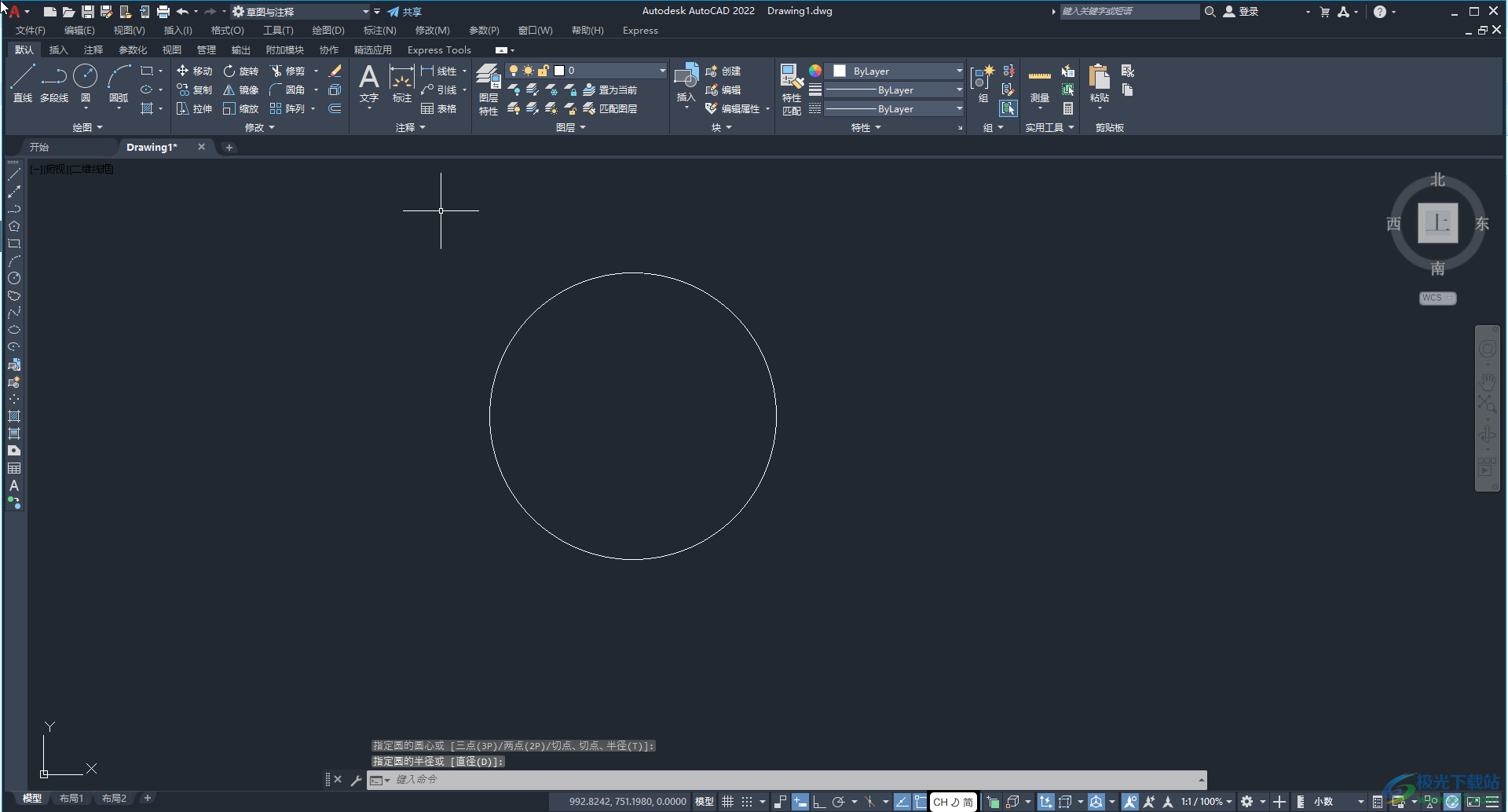
第二步:在“默认”选项中点击“标注”栏右下角如图所示的图标;
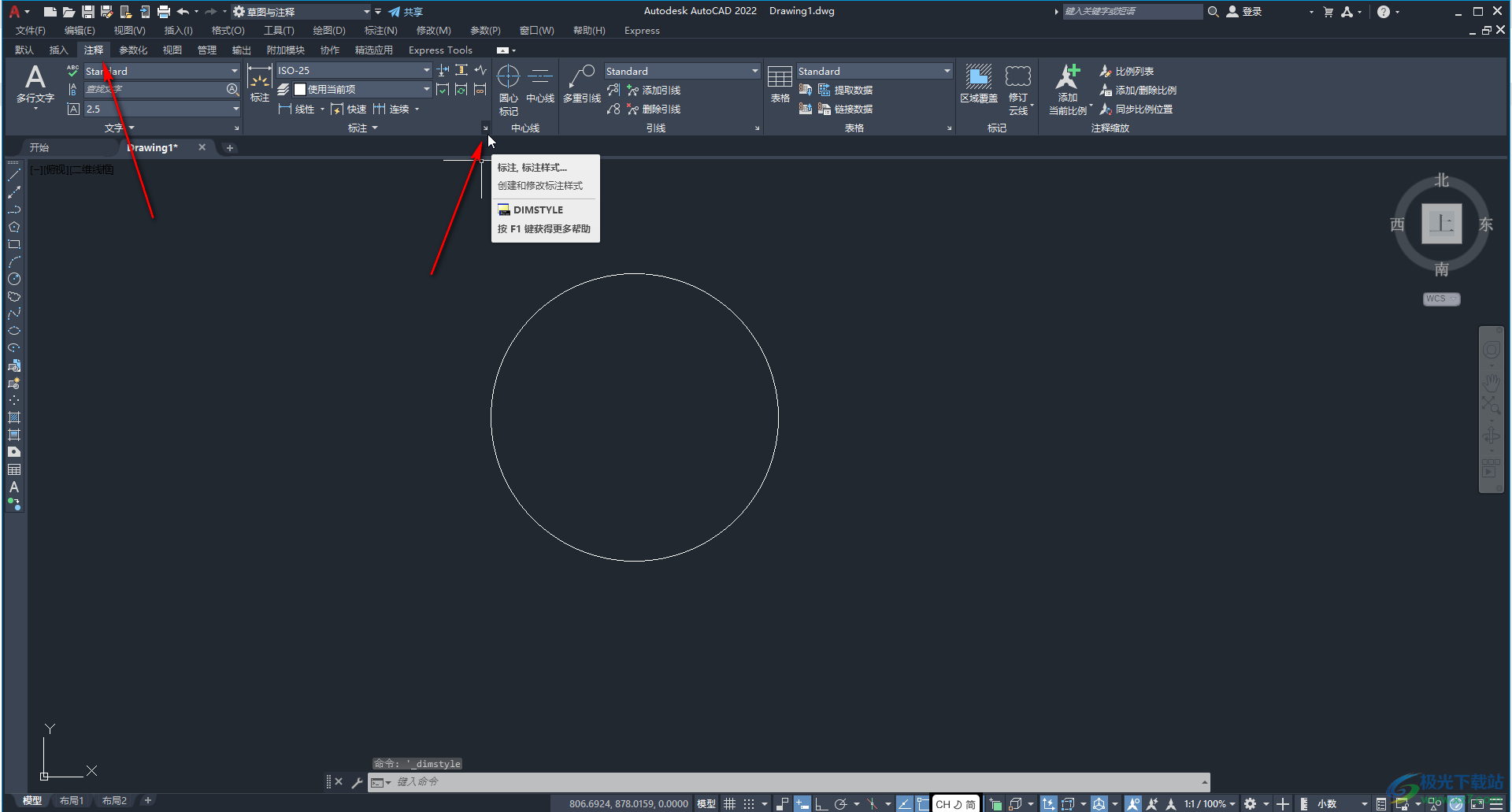
第三步:或者在“标注”选项卡中点击“标注样式”,如果上方没有菜单栏,可以地阿基快速访问工具栏处的下拉箭头后选择“显示菜单栏”调出来;
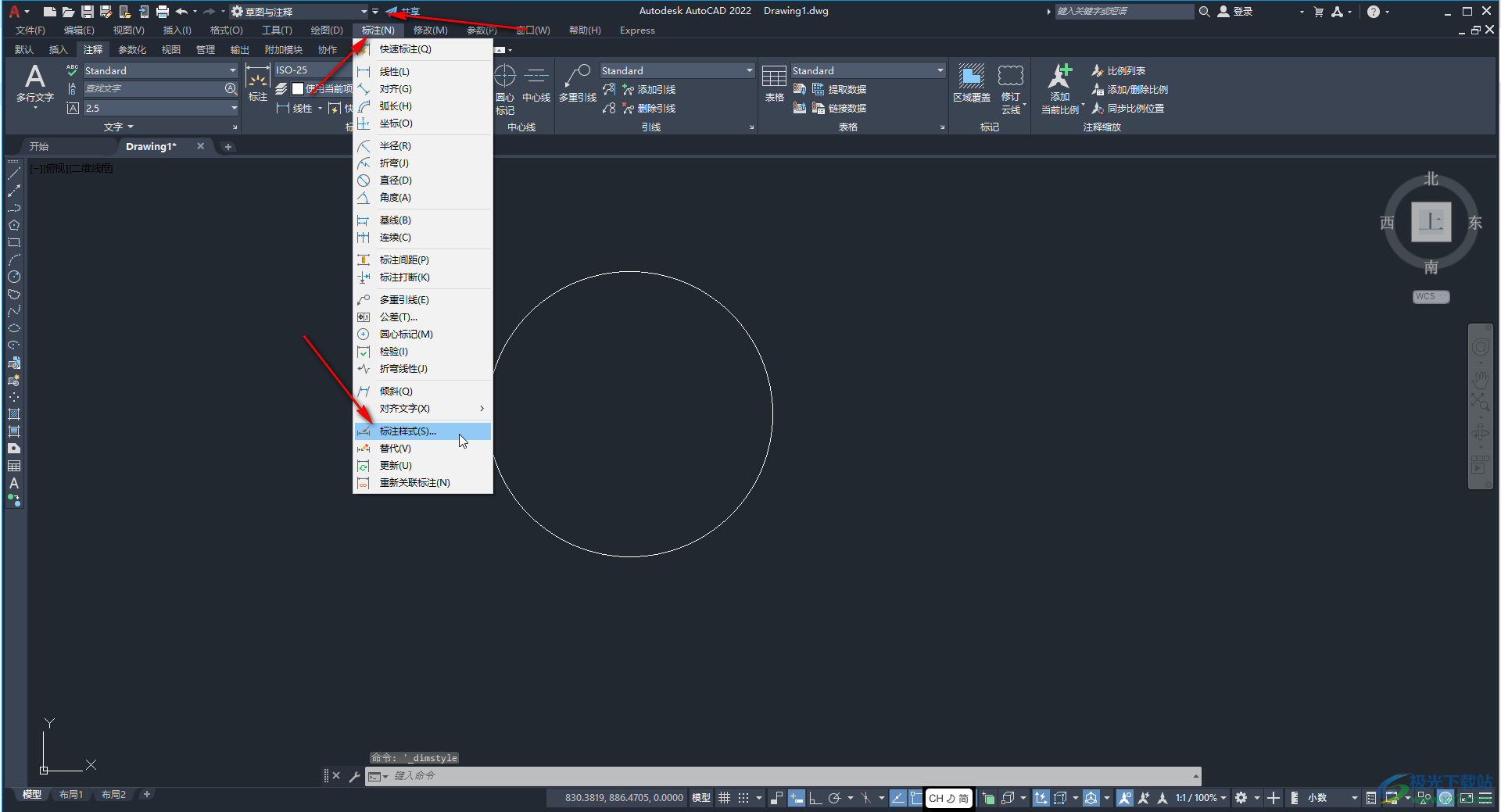
第四步:点击“新建”,然后点击设置想要的样式名称,和应用范围,然后点击“继续”;
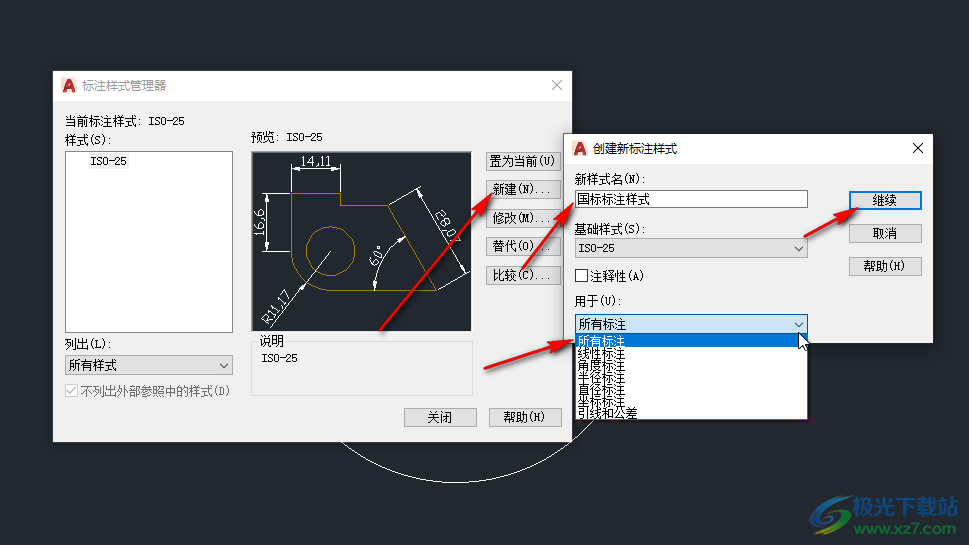
第五步:在新打开的窗口中点击切换到“文字”栏,点击“文字样式”右侧的三个带你图标,在打开的窗口中选择字体,然后点击应用,回到上一窗口后还可以点击切换到先,符号和箭头,主单位等栏进行调整,然后进行确定,回到上一个窗口后“置为当前“就可以了。
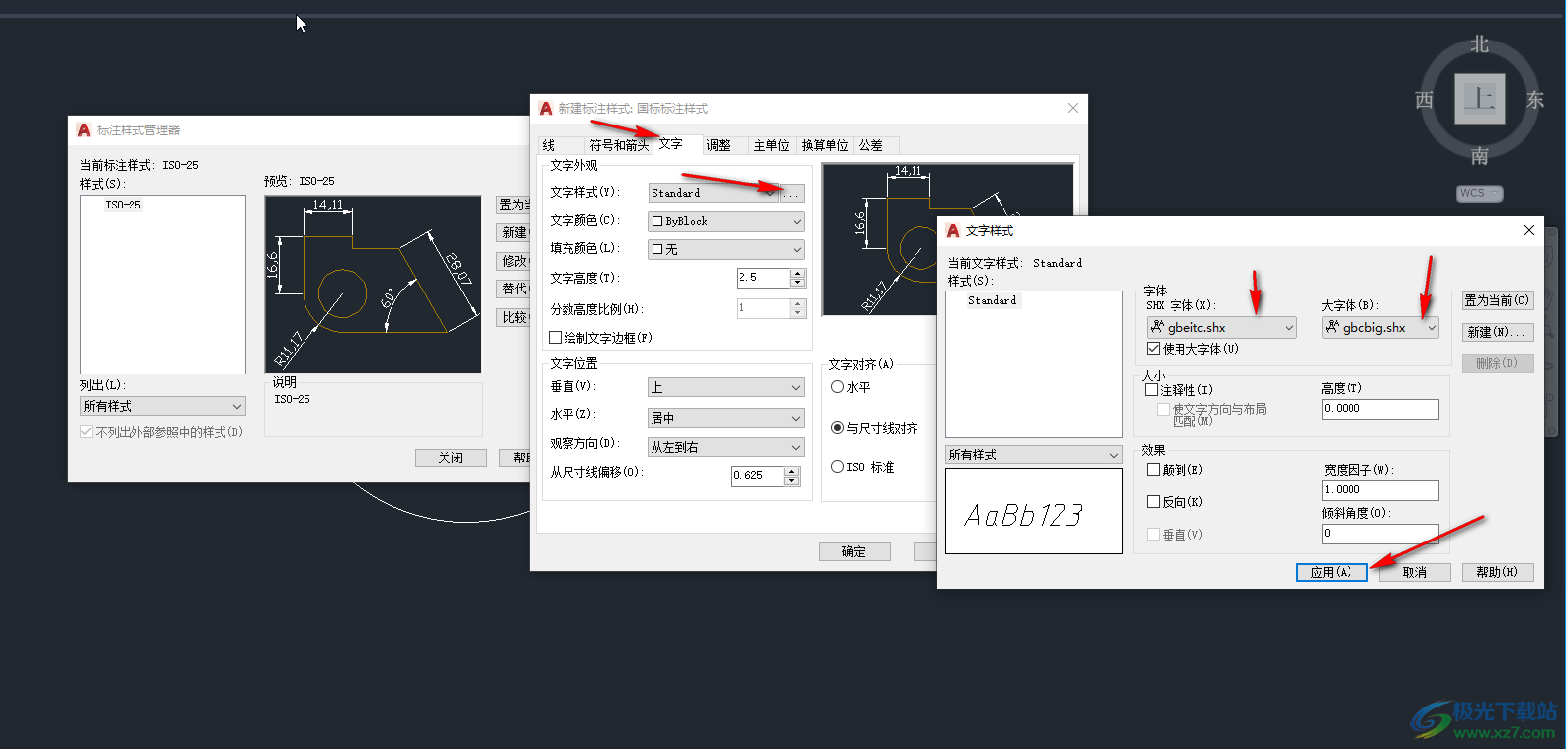
以上就是AutoCAD中设置国标标注样式的方法教程的全部内容了。总结一下就是打开标注窗口后新建并进行设置就可以了,小伙伴们可以打开软件操作起来。

autocad architecture 2022中文版64位
大小:3.21 GB版本:附安装激活教程环境:WinXP, Win7, Win8, Win10, WinAll
- 进入下载
相关下载
热门阅览
- 1百度网盘分享密码暴力破解方法,怎么破解百度网盘加密链接
- 2keyshot6破解安装步骤-keyshot6破解安装教程
- 3apktool手机版使用教程-apktool使用方法
- 4mac版steam怎么设置中文 steam mac版设置中文教程
- 5抖音推荐怎么设置页面?抖音推荐界面重新设置教程
- 6电脑怎么开启VT 如何开启VT的详细教程!
- 7掌上英雄联盟怎么注销账号?掌上英雄联盟怎么退出登录
- 8rar文件怎么打开?如何打开rar格式文件
- 9掌上wegame怎么查别人战绩?掌上wegame怎么看别人英雄联盟战绩
- 10qq邮箱格式怎么写?qq邮箱格式是什么样的以及注册英文邮箱的方法
- 11怎么安装会声会影x7?会声会影x7安装教程
- 12Word文档中轻松实现两行对齐?word文档两行文字怎么对齐?
网友评论